- Chyby proxy sú pomerne bežné u ľudí, ktorí používajú služby proxy na pripojenie k internetu.
- Chyba servera proxy sa vyskytuje, keď servery neprijímajú požiadavky klientov alebo ich neidentifikujú ako neoprávnený prístup.
- V závislosti od typu chyby vám môžu pomôcť opraviť chyby rôzne riešenia.
- Tento problém je možné vyriešiť použitím príkazu flush DNS príkazového riadka, zakázaním servera proxy, resetovaním sieťových nastavení atď.
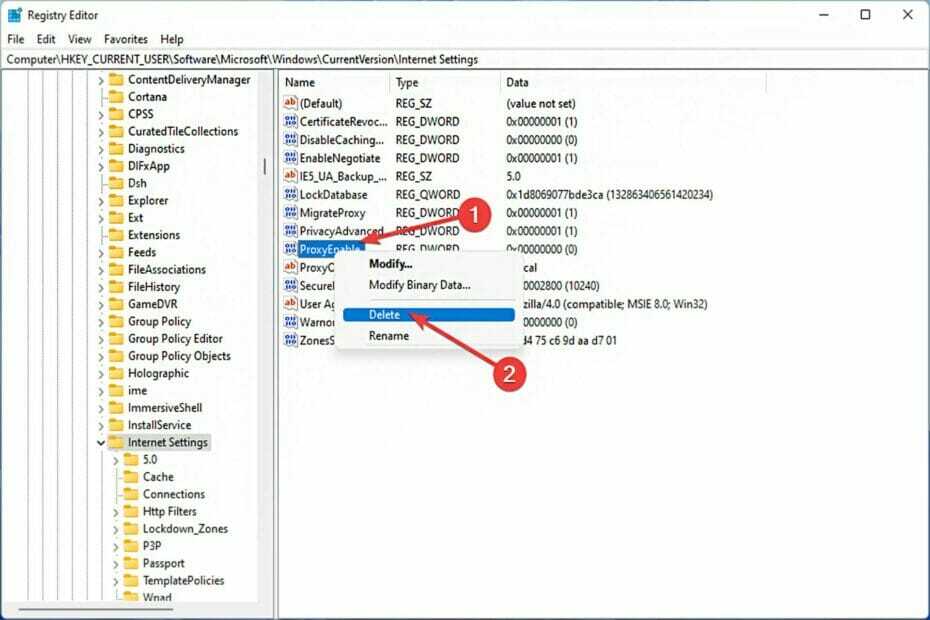
XNAINŠTALUJTE KLIKNUTÍM NA STIAHNUŤ SÚBOR
Tento softvér opraví bežné chyby počítača, ochráni vás pred stratou súborov, škodlivým softvérom, zlyhaním hardvéru a optimalizuje váš počítač na maximálny výkon. Opravte problémy s počítačom a odstráňte vírusy teraz v 3 jednoduchých krokoch:
- Stiahnite si Restoro PC Repair Tool ktorý prichádza s patentovanými technológiami (dostupný patent tu).
- Kliknite Spustite skenovanie nájsť problémy so systémom Windows, ktoré by mohli spôsobovať problémy s počítačom.
- Kliknite Opraviť všetko na opravu problémov ovplyvňujúcich bezpečnosť a výkon vášho počítača
- Používateľ Restoro stiahol 0 čitateľov tento mesiac.
Nepríjemný zážitok z prijímania chýb servera proxy je rovnaký bez ohľadu na to, či používate Windows 11 alebo iný operačný systém.
Chybové správy servera proxy zvyčajne naznačujú, že nemáte povolené vstúpiť na konkrétnu webovú stránku alebo webovú stránku. Tiež to ukazuje, že v krátkom čase existuje viacero zdrojov žiadostí.
Napríklad, ak ste sa niekoľkokrát pokúsili prihlásiť do svojho účtu, server požiadavku zablokuje a zablokuje pripojenie.
Tieto problémy sú často problémami na strane servera. Existujú však prípady, že stopy zdroja chýb späť na stranu klienta v systéme Windows 11, ako je napríklad nesprávna konfigurácia systému.
Ak chcete opraviť chybu proxy servera Windows 11, musíte vykonať nejaké zmeny alebo obnoviť nastavenia. Z tohto dôvodu vám ponúkame užitočné pokyny na vyriešenie tohto problému.
Čo spôsobuje chyby proxy?
Existuje niekoľko dôvodov, prečo sa tieto chyby vyskytujú. Keď sa zobrazia chyby servera proxy, najčastejšou príčinou je nesprávna konfigurácia na strane počítača, konkrétne v nastaveniach servera proxy.
Existujú však prípady, že chyby servera proxy sú výsledkom toho, že webové stránky odmietli neoprávnený prístup na svoje stránky, aby ich ochránili pred útokmi.
Jednoducho povedané, pre bezpečnostné problémy server blokuje požiadavky od klienta.
Je možné, že prehliadate web cez nečestný proxy server a webové stránky vás označujú ako potenciálnu hrozbu pre ich systémy v dôsledku vašej aktivity.
Ako môžem opraviť chybu proxy servera Windows 11?
1. Použite príkazový riadok
- Ak chcete začať, prejdite na Štart menu a typ CMDa potom kliknite pravým tlačidlom myši na Príkazový riadok a vyberte Spustiť ako správca z ponuky, ktorá sa zobrazí.
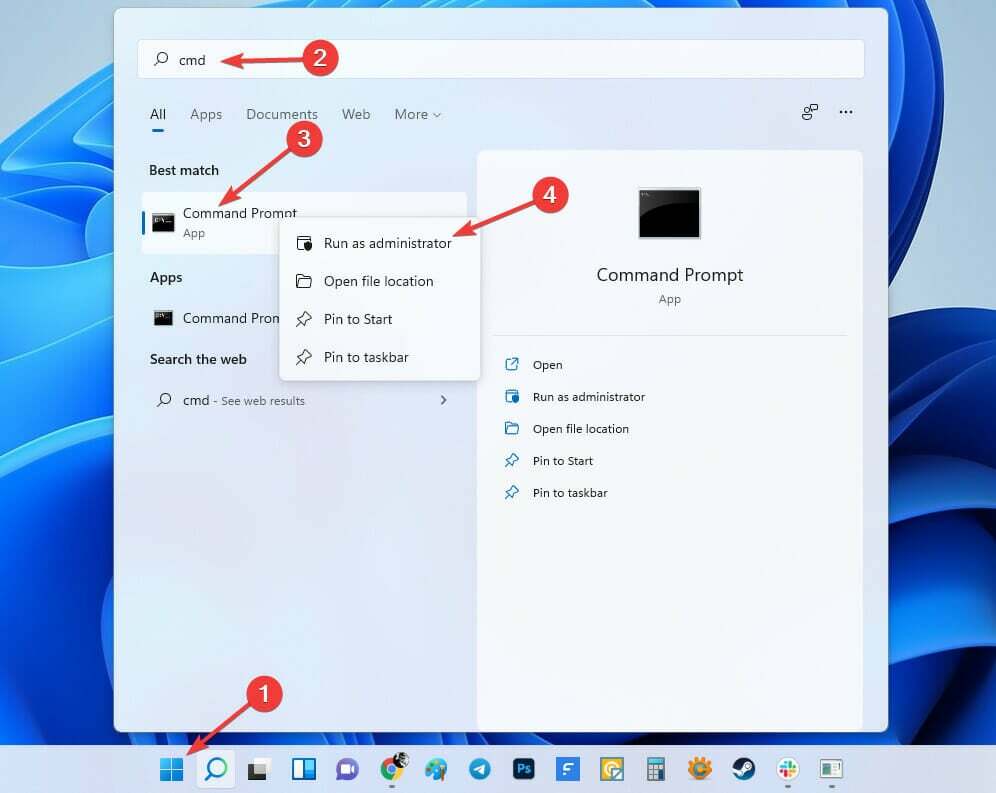
- Teraz zadajte nasledujúci príkaz a potom stlačte Zadajte:
ipconfig /flushdns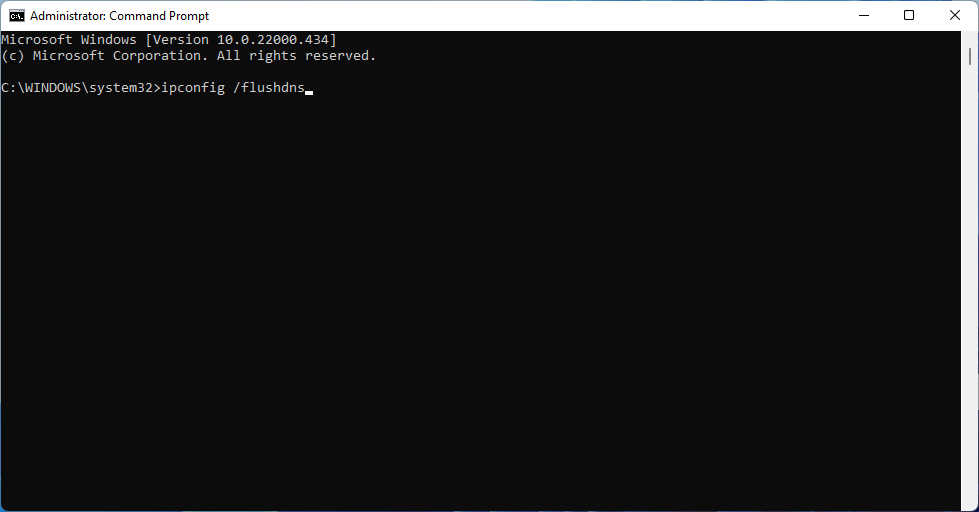
- Ďalej zadajte tento príkaz a stlačte Zadajte opäť kľúč:
nbtstat –r
- V tomto kroku zadajte nasledujúci príkaz a stlačte Zadajte:
netsh int ip reset - Ďalej zadajte tento príkaz a stlačte Zadajte opäť kľúč:
netsh winsock reset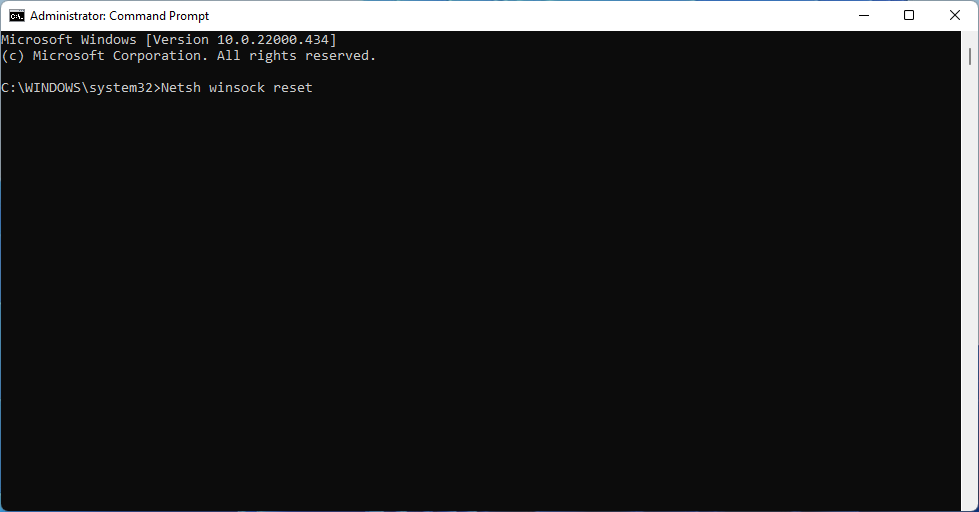
- Typ VÝCHOD a stlačte Zadajte.
Nakoniec reštartujte počítač so systémom Windows. Ak váš problém stále pretrváva, prejdeme k ďalšiemu riešeniu. Takže, poďme do toho.
2. Zakázať server proxy
- Stlačte tlačidlo Windows + ja kombinácia klávesov na otvorenie nastavenie Ponuka.
- Na ľavej table vyberte Sieť a internet, potom prejdite nadol a kliknite Proxy.
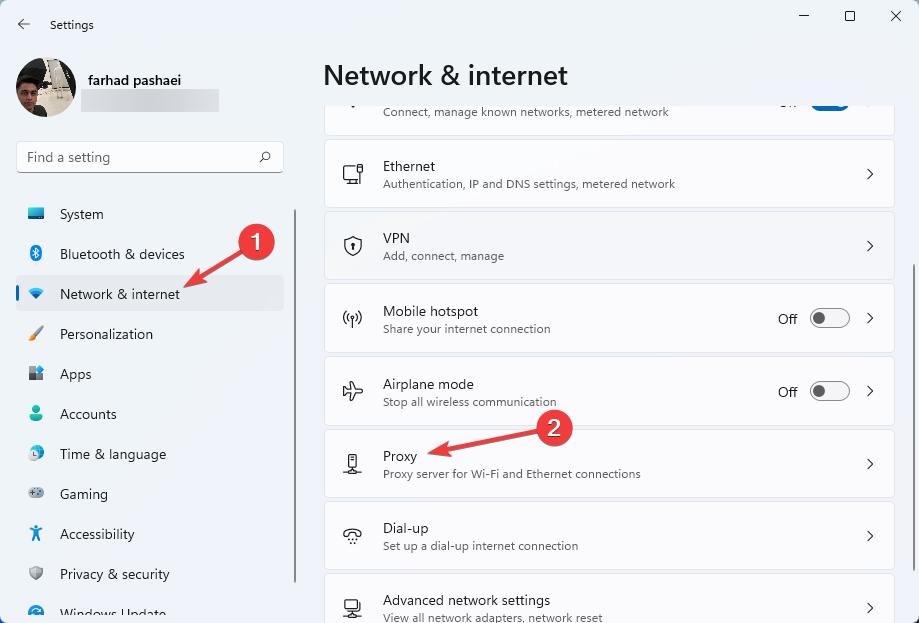
- Vyberte Upraviť vedľa Použite proxy server možnosť v Manuálne nastavenie proxy oddiele.
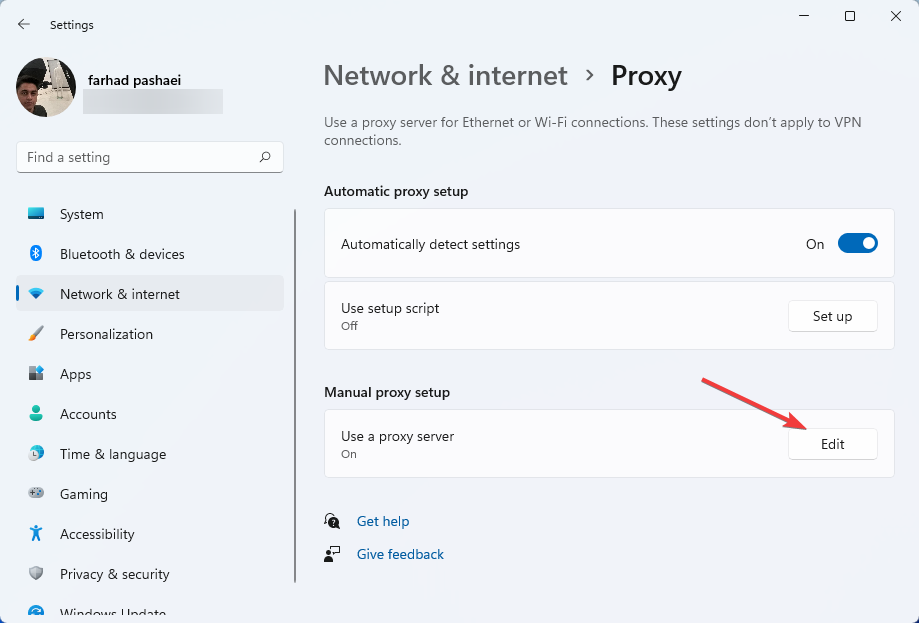
- Vypnúť Použite proxy server a kliknite na Uložiť. Potom zatvorte nastavenie.
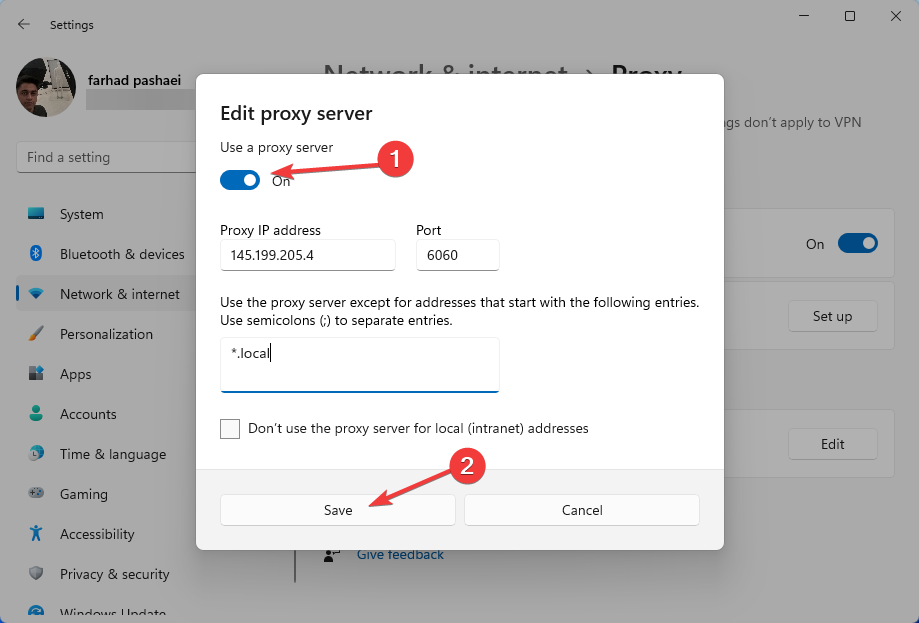
Chyba servera proxy sa môže vyskytnúť v dôsledku zmeny adresy IP používateľa. Aby ste to vyriešili, musíte to vypnúť v nastaveniach siete a internetu.
3. Použite špeciálny softvér
Ak s počítačmi začínate alebo máte problémy s dodržiavaním pokynov, najlepšou voľbou je spoľahlivý softvér na riešenie problémov.
Existuje mnoho užitočných programov na riešenie problémov so systémom Windows, napr Restoro, ktorý patrí medzi naše obľúbené.
Pomocou tohto softvéru môžete vyriešiť problém s proxy serverom Windows 11. Jednoducho vykonajte skenovanie a nechajte program zvládnuť zvyšok, aby vyriešil problémy. Môže tiež odstrániť malvér, identifikovať rizikové webové stránky atď.
Tip odborníka: Niektoré problémy s počítačom je ťažké vyriešiť, najmä pokiaľ ide o poškodené úložiská alebo chýbajúce súbory systému Windows. Ak máte problémy s opravou chyby, váš systém môže byť čiastočne poškodený. Odporúčame vám nainštalovať Restoro, nástroj, ktorý naskenuje váš stroj a zistí, v čom je chyba.
Kliknite tu stiahnuť a začať s opravou.
⇒ Získajte Restoro
4. Vykonajte reset siete
- Pomocou Windows + ja kľúče, prejdite na nastavenie.
- Vyberte Sieť a internet, potom prejdite nadol a kliknite na Pokročilé nastavenia siete.
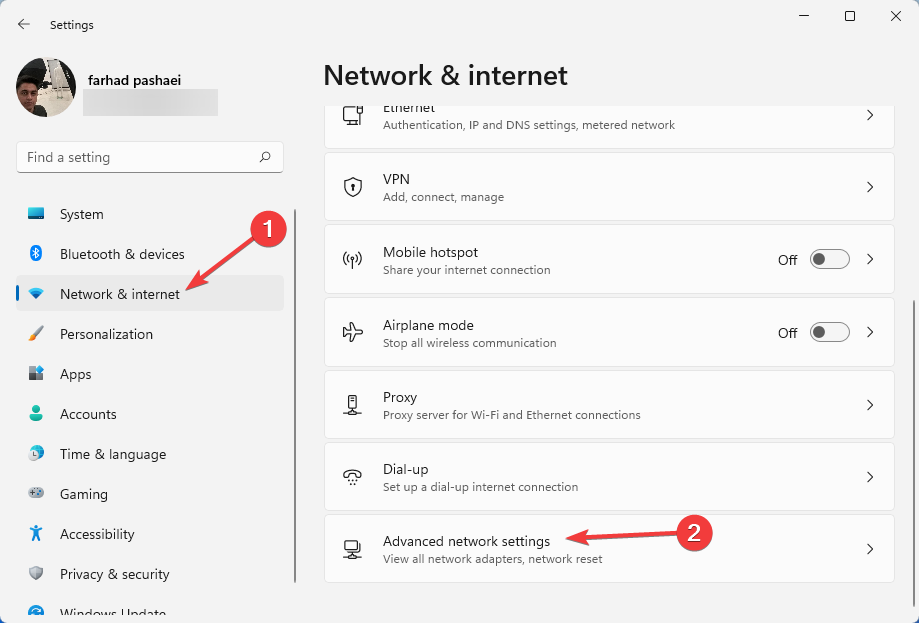
- Teraz hľadaj Obnovenie siete a vyberte ho.
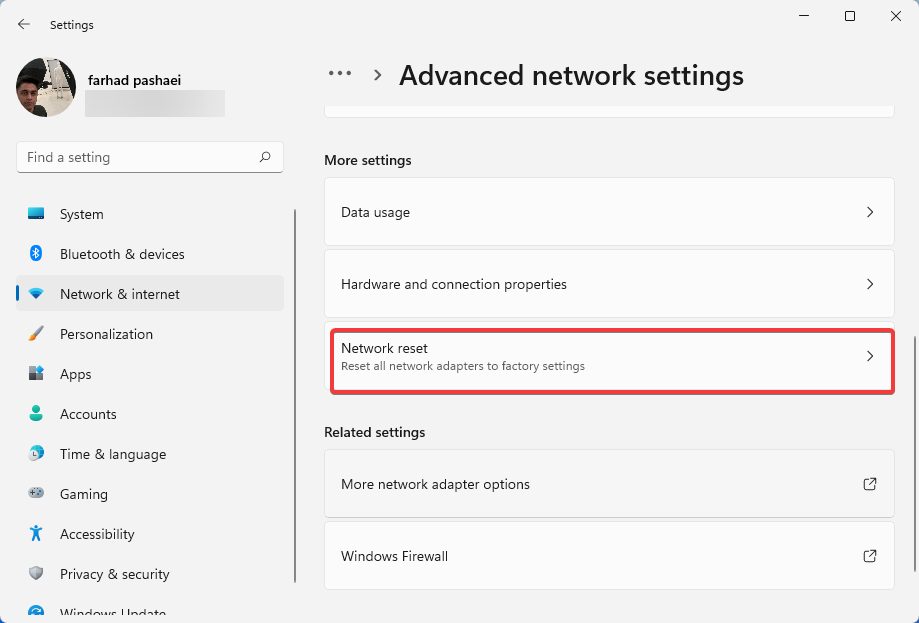
- Kliknite Obnoviť teraz a potom Áno potvrďte reset siete.
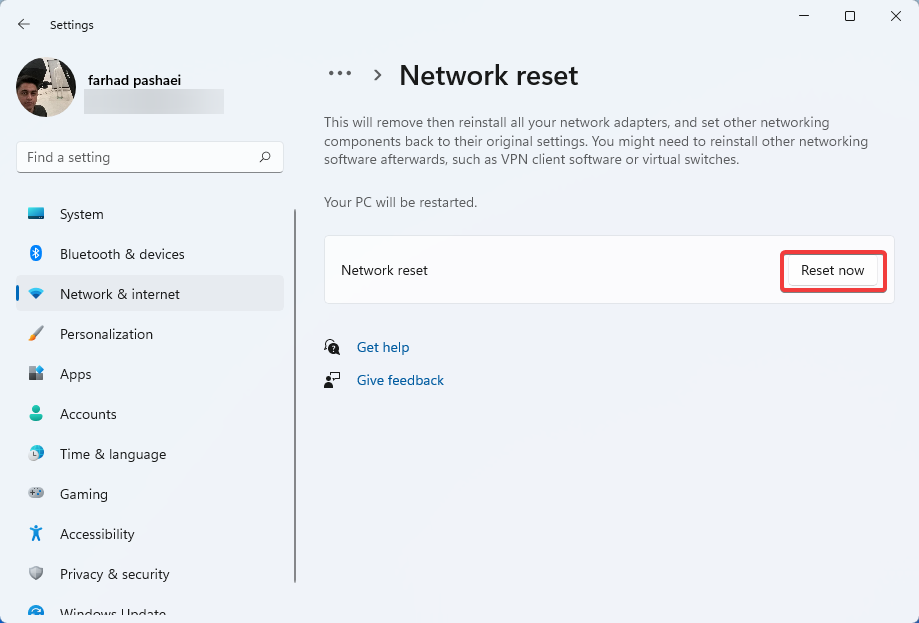
- Reštartujte počítač.
Aj keď je to najjednoduchší spôsob, obnovenie siete sa ukázalo ako jedno z najefektívnejších riešení, pretože obnovuje predvolené nastavenia siete a rieši problémy s proxy.
5. Obnovte nastavenia prehliadača
- Otvorte webový prehliadač, napríklad Chrome. Potom kliknite na trojbodový v pravej hornej časti a vyberte nastavenie.
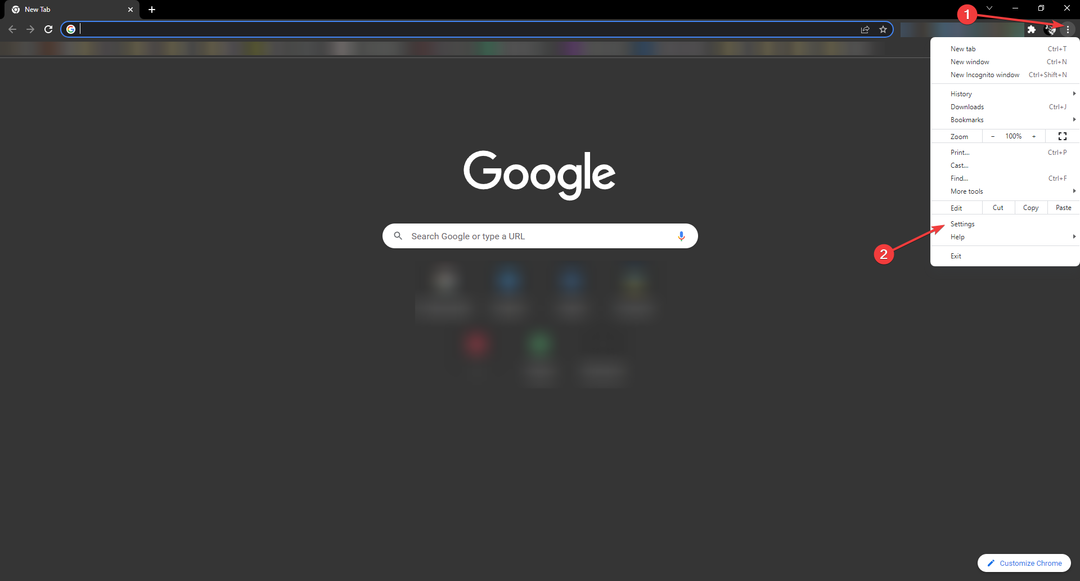
- Teraz vyberte Pokročilé a prejdite nadol na Resetujte a vyčistite možnosť a potom na ňu kliknite.
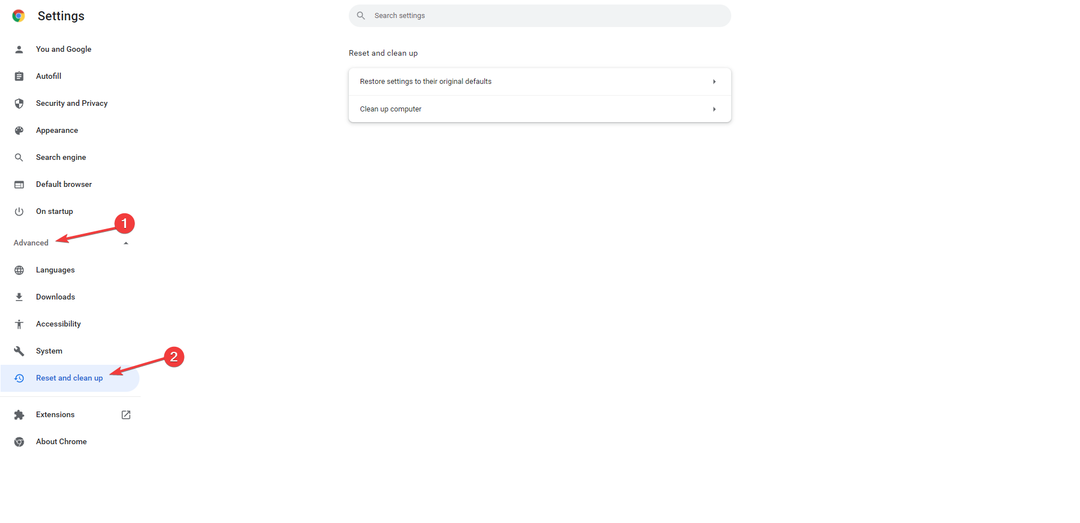
- Následne si vyberte Obnovte nastavenia na pôvodné predvolené hodnoty.
- Vyberte Obnoviť nastavenia. Potom budete musieť chvíľu počkať, kým sa proces dokončí.
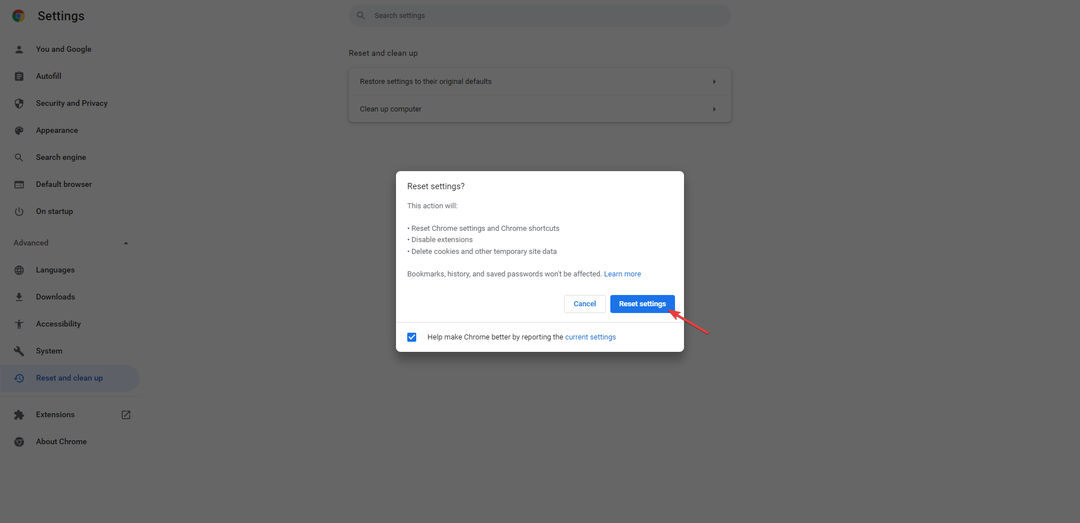
- Zatvorte Chrome a znova ho otvorte.
Chyby servera proxy môžete vyriešiť jednoduchým obnovením predvolených nastavení prehliadača Chrome. Upozorňujeme, že tento proces vyčistí všetky vaše súbory cookie.
- 5 najlepších podnikových notebookov so systémom Windows 11 [Prenosnosť a úložisko]
- Oprava: Zašifrujte obsah, aby ste zabezpečili údaje sivé v systéme Windows 11
- Počítač sa nemôže pripojiť k vzdialenému počítaču [chyba bezpečnostného balíka]
- Mala by byť RAM rýchlejšia ako CPU? Zistite to tu
6. Vykonajte kontrolu škodlivého softvéru
Chyby proxy môžu byť spôsobené škodlivými programami alebo vírusmi. Ak ste teda v poslednej dobe navštívili podozrivú webovú stránku alebo ste si stiahli nejaký zvláštny softvér, je možné, že váš počítač bol infikovaný.
Nainštalujte výkonný bezpečnostný softvér, napr ESET Internet Security a spustite skenovanie. Potom nechajte softvér, aby sa postaral o zvyšok práce.
ESET Internet Security je schopný ochrany v reálnom čase. Používaním tohto softvéru v počítači sa tiež predchádza ransomvérovým a phishingovým útokom.
7. Upravte register
- Držať dole Windows + R kľúče súčasne na otvorenie Bežať dialóg.
- Teraz napíšte Regedit v Bežať a stlačte OK.
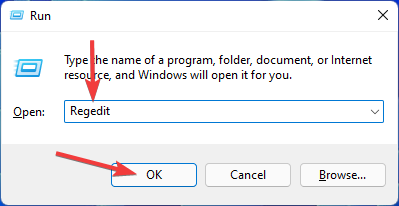
- Potom prejdite na: Počítač\HKEY_CURRENT_USER\Software\Microsoft\Windows\CurrentVersion\Internet Settings.
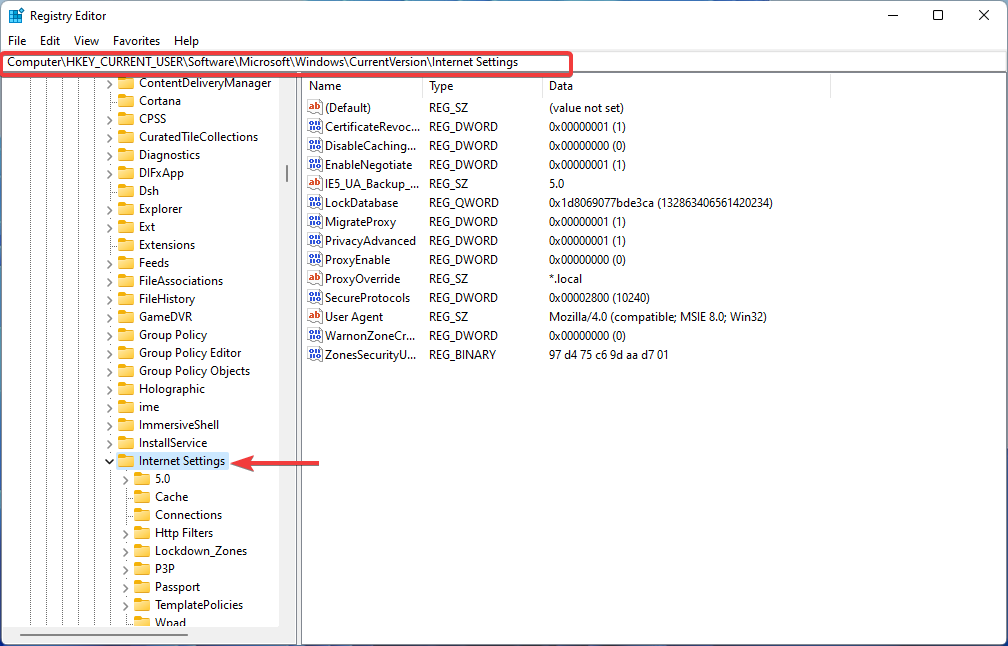
- Potom na pravej table vyhľadajte Povoliť proxy a Proxy server hodnoty.
- Kliknite pravým tlačidlom myši na hodnotu a vyberte Odstrániť.
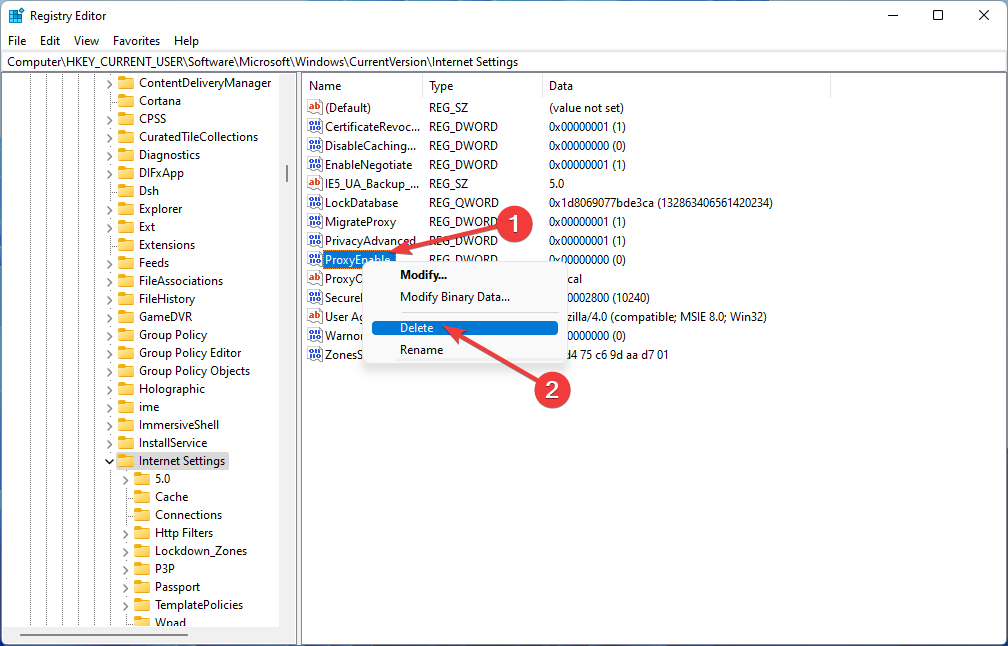
POZNÁMKA
Nesprávna úprava registra by viedla k ďalším vážnym problémom. Preto sa uistite, že postup vykonávate opatrne.
8. Zakázať nastavenia proxy LAN
- OTVORENÉ Bežať dialóg stlačením Windows + R kombinácia klávesov.
- Typ inetcpl.cpl potom udri Zadajte.
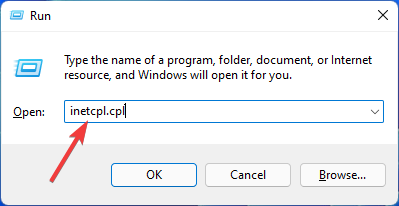
- Raz možnosti internetu otvorí sa okno, prejdite na Pripojenie kartu a vyberte Nastavenia LAN.
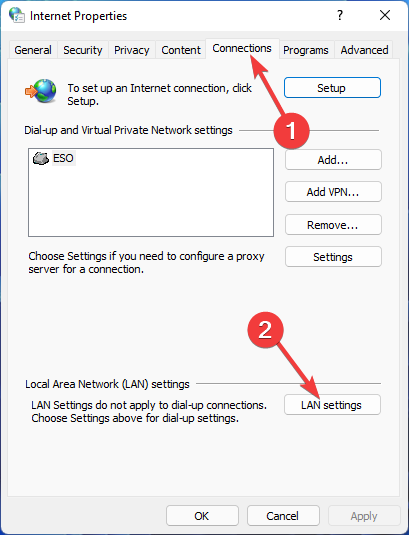
- Teraz pod Proxy server zrušte začiarknutie Použite proxy server pre vašu LAN box a kliknite na OK na uloženie zmien.
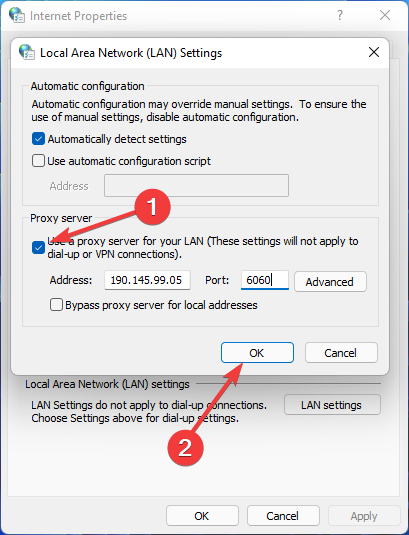
- Potom kliknite OK v okne Vlastnosti internetu pred ukončením.
9. Odinštalujte sieťový adaptér
- Kliknite pravým tlačidlom myši na Štart menu a vyberte Správca zariadení.
- Rozbaliť Sieťové adaptéry, potom kliknite pravým tlačidlom myši na sieťový adaptér a vyberte Odinštalovať zariadenie z ponuky, ktorá sa zobrazí.

- Reštartujte počítač.
- Teraz je čas preinštalovať sieťový ovládač. Ak to chcete urobiť, otvorte sa Správca zariadení znova kliknite na Vyhľadajte zmeny hardvéru.
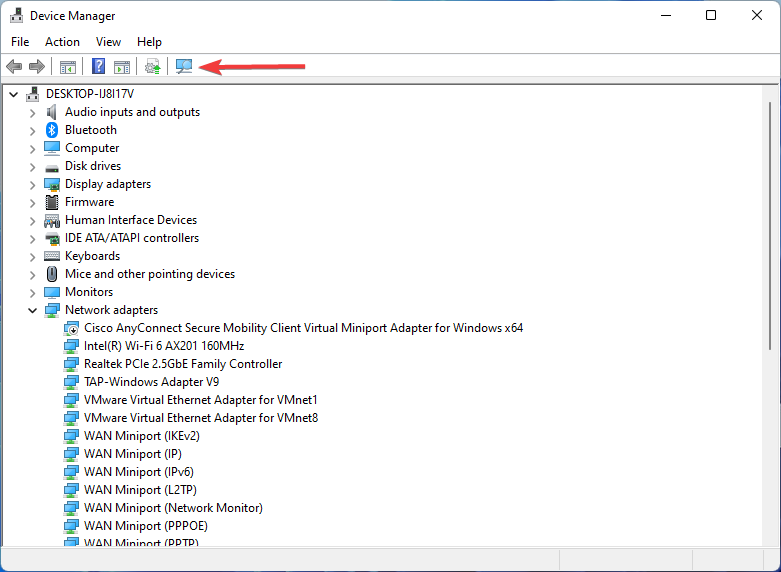
Ak sa nepodarilo úspešne nainštalovať ovládač, odporúča sa stiahnuť a spustiť DriverFix.
Po inštalácii táto aplikácia prehľadá váš počítač a nainštaluje všetky chýbajúce ovládače, ktoré sa nájdu.
Jednou z výhod používania tohto nástroja je, že prehľadá váš počítač, či neobsahuje zastarané ovládače a aktualizuje ich, čo vedie k výraznému zvýšeniu celkového výkonu vášho počítača.
Aké sú hlavné typy chýb proxy servera Windows 11?
Na strane klienta sú chyby proxy kategorizované do tried 4xx. Ak chcete opraviť chyby proxy servera Windows 11, možno ich budete musieť poznať od začiatku.
- 400 - zlá požiadavka: Vzniká z neplatnej požiadavky klienta. Je to spôsobené nesprávnymi požiadavkami alebo nesprávnou syntaxou
- 401 – neoprávnená chyba: Táto chyba sa vyskytuje, keď klient odošle na server neoverené overovacie poverenia. Pripisuje sa DNS. Môžete to vyriešiť vymazaním súborov cookie prehliadača
- 402 – požiadavka na platbu: Táto zriedkavá chyba funguje hlavne ako prostriedok pre digitálne platobné systémy. Podľa Mozilly. vývojár, je to “neštandardný stavový kód odpovede, ktorý je rezervovaný pre budúce použitie”
- 404. Objekt sa nenašiel: Táto chyba je bežná chyba servera proxy, ktorá pochádza z nesprávnych alebo mŕtvych adries URL. Táto chyba sa vyskytuje, keď sa adresa URL zmení bez presmerovania
- 407. Vyžaduje sa overenie proxy: Táto chyba sa vyskytuje, keď server identifikuje klienta ako neoprávnený prístup. Ak chcete tento problém vyriešiť, musíte vykonať zmeny v nastaveniach servera proxy
- 429. Príliš veľa žiadostí: Keď klient odošle na server veľa požiadaviek v krátkom čase, zobrazí sa táto chyba. Túto chybu môžete vidieť aj pri postupnom prihlasovaní sa do svojho účtu
Ak si problémy s pripojením k proxy serveru v systéme Windows 10, odporúčame vám prečítať si tento článok.
Existuje veľa spôsobov, ako opraviť chyby servera Windows proxy. Niektoré z nich sa pripisujú zmene nastavení servera proxy a môžete zmeniť nastavenia, napríklad nastavenia siete LAN, alebo ich obnoviť na predvolené hodnoty.
Môžete tiež vykonať zmeny v registri, ale musíte byť pri tom opatrní, pretože nesprávna úprava môže spôsobiť ešte viac problémov.
Prosím, dajte nám vedieť, ktoré riešenie pre vás fungovalo najlepšie v sekcii komentárov nižšie.
 Stále máte problémy?Opravte ich pomocou tohto nástroja:
Stále máte problémy?Opravte ich pomocou tohto nástroja:
- Stiahnite si tento nástroj na opravu počítača na TrustPilot.com hodnotené ako skvelé (sťahovanie začína na tejto stránke).
- Kliknite Spustite skenovanie nájsť problémy so systémom Windows, ktoré by mohli spôsobovať problémy s počítačom.
- Kliknite Opraviť všetko na opravu problémov s patentovanými technológiami (Exkluzívna zľava pre našich čitateľov).
Používateľ Restoro stiahol 0 čitateľov tento mesiac.

![Ako opraviť chybu proxy servera Windows 11 [Rýchla oprava]](/f/d5326430b08b91479d6b01fefec47c77.png?width=300&height=460)
